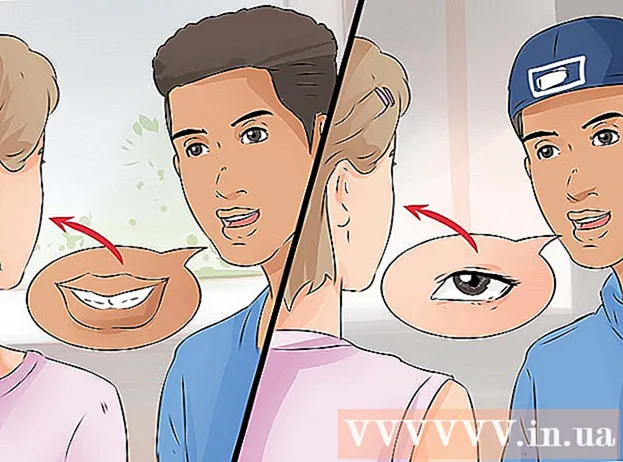作者:
Robert Simon
创建日期:
20 六月 2021
更新日期:
1 七月 2024

内容
WhatsApp是一项免费且流行的消息传递服务,全世界有数百万人使用。要使用WhatsApp,用户需要通过其手机号码接收验证码以激活帐户。 虽然没有正式的方法可以绕过验证码,但很容易生成一个备用的免费电话号码来完成激活过程。 如果您没有电话或不想使用手机号码注册WhatsApp,这将非常有用。此WikiHow教您如何在没有iOS或Android设备上的手机号码的情况下激活WhatsApp,以及如何在没有电话的Windows PC上激活帐户。
脚步
方法4之1:创建一个新的电话号码
Play商店(Android)或

通过输入关键字在App Store(iOS) 谷歌语音 进入搜索栏。
如果要选择其他号码。

选择。 如果您不想永久使用该号码,可以选择“否”。- 如果要将此号码用于标准呼叫应用程序,请选择是(所有呼叫)。
- 如果要将号码用于国际电话,请选择是(仅国际电话)。 Google语音服务将向您收取$ 0.01 /分钟的国际通话费用。
- 如果要在通话前选择号码,请选择在每次通话前选择号码。
- 如果您不想将Google语音号码与标准电话应用程序结合使用,请选择“否”。
Play商店(Android)或

通过输入关键字在App Store(iOS) WhatsApp的 在搜索栏中。- 如果您在手机上使用WhatsApp,则要使用新的电话号码,请卸载并重新安装该应用程序。
启动并在搜索栏中键入BlueStacks。
- 首次打开BlueStacks时,系统会要求您使用Google帐户登录。
Google Play商店。 此应用程序位于主屏幕上。您也可以导入 Google Play商店 转到屏幕右上角的搜索栏。
在顶部搜索栏中找到WhatsApp应用。 官方应用程序图标是绿色背景上的白色电话图像。
请点击 安装 (安装并 打开 (打开)完成后。 WhatsApp将在BlueStacks中打开。
- 安装后,您还可以通过单击主屏幕上的图标来打开WhatsApp。这是在绿色背景上的白色电话图标。
请点击 同意并继续 在屏幕底部。
在字段中输入您的新电话号码,然后点击 下一个. WhatsApp将向该号码发送短信。
请点击 好 弹出窗口以验证电话号码。
在Google语音网站上打开验证消息。 如果您没有收到该消息,则可以单击重新发送短信或给我打电话以获取验证码。
将验证码输入WhatsApp。 输入电话号码后,应用程序将自动验证电话号码。
请点击 现在不要 要么 tiếptục 在弹出窗口上。 如果要在此步骤中将WhatsApp备份到Google云端硬盘,请选择“继续”。
在下一个屏幕上输入您的姓名以完成设置。 因此,您使用备用电话号码激活了WhatsApp,并且不需要手机。
- BlueStacks将自己在后台运行,因此您可以在使用PC时与您的朋友和家人保持不断联系。
方法4之4:在计算机上激活WhatsApp Web
在计算机上打开网络浏览器。 在PC和Mac上,此过程相似。
访问 https://web.whatsapp.com. 设置WhatsApp Web和QR码的步骤将显示在左上角。
在Android或iOS手机上打开WhatsApp。 该应用在浅绿色背景上有一个白色的电话图标。您可以在主屏幕,应用程序抽屉或应用程序列表中找到它。
- 您需要一个WhatsApp帐户才能完成此过程。如有必要,请按照上述步骤操作。
点击菜单图标 ⋮ 在屏幕的右上角。
请点击 WhatsApp网站 在下拉菜单中。
请点击 好的,我知道了 在下一个屏幕上继续。
- 您可能需要允许WhatsApp访问相机。请按照屏幕上的步骤继续。
将手机摄像头对准计算机屏幕。 QR码位于框架中间后,应用程序将识别该代码并登录到WhatsApp Web上的帐户。广告